浅谈智能手机对个人电脑的远程控制
【怎么利用手机远程控制电脑开关机】远程控制开关机
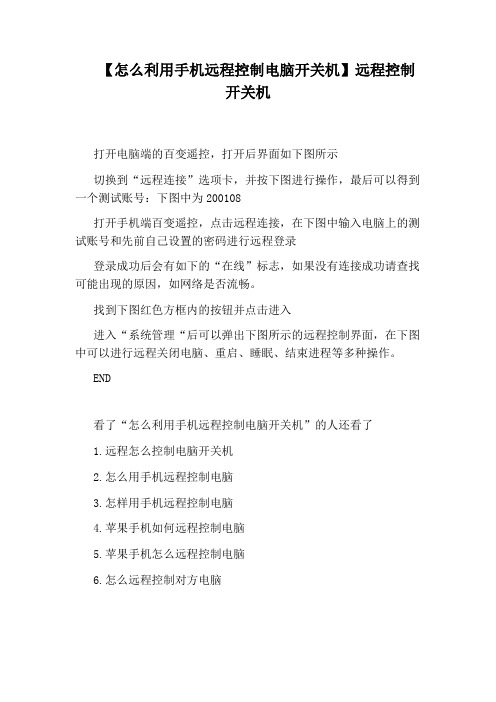
【怎么利用手机远程控制电脑开关机】远程控制
开关机
打开电脑端的百变遥控,打开后界面如下图所示
切换到“远程连接”选项卡,并按下图进行操作,最后可以得到一个测试账号:下图中为200108
打开手机端百变遥控,点击远程连接,在下图中输入电脑上的测试账号和先前自己设置的密码进行远程登录
登录成功后会有如下的“在线”标志,如果没有连接成功请查找可能出现的原因,如网络是否流畅。
找到下图红色方框内的按钮并点击进入
进入“系统管理“后可以弹出下图所示的远程控制界面,在下图中可以进行远程关闭电脑、重启、睡眠、结束进程等多种操作。
END
看了“怎么利用手机远程控制电脑开关机”的人还看了
1.远程怎么控制电脑开关机
2.怎么用手机远程控制电脑
3.怎样用手机远程控制电脑
4.苹果手机如何远程控制电脑
5.苹果手机怎么远程控制电脑
6.怎么远程控制对方电脑。
手机和电脑互联如何实现文件传输和远程控制

手机和电脑互联如何实现文件传输和远程控制随着科技的不断发展,手机和电脑的功能越来越强大,为我们的生活带来了很多便利。
当手机和电脑之间能够实现文件的互联和远程控制,将为我们带来更加便捷和高效的工作和生活体验。
本文将介绍手机和电脑互联下的文件传输和远程控制方法,并讨论它们的适用场景和优缺点。
一、文件传输方法1. USB 连接:通过 USB 数据线将手机与电脑相连,手机会以一个外接存储设备的形式出现在电脑上,你可以直接拖放文件进行传输。
2. 无线传输应用:目前市场上有许多可以无线传输文件的应用程序,如手机助手、AirDroid 等。
这些应用程序提供了无线传输文件的功能,你只需要在手机和电脑上同时安装这些应用,然后通过指定 IP 地址或二维码进行连接,就可以进行文件传输了。
3. 云存储服务:云存储服务如百度云、Google Drive、Dropbox 等,可以让你在手机和电脑之间进行文件的同步和共享。
你只需将文件上传至云端,在另一设备上登录相同的账号即可进行访问和下载。
二、远程控制方法1. 远程桌面:远程桌面是一种允许你在一台电脑上远程控制另一台电脑的技术。
在手机和电脑互联的情况下,你可以使用一些远程桌面软件,如 TeamViewer、Chrome 远程桌面等。
这些软件会生成一个访问码,你只需在手机上输入该访问码,就可以远程控制电脑并对其操作。
2. 手机助手应用:手机助手应用可以实现手机对电脑的远程控制。
比如,你可以通过手机助手将手机屏幕投射到电脑上,并利用电脑上的鼠标和键盘操作手机。
3. 脚本编程:对于一些高级用户,他们可以通过编写脚本来实现手机对电脑的远程控制。
不同的操作系统可能有不同的脚本语言,并且可能需要一定的编程知识。
三、适用场景和优缺点1. 文件传输方法的适用场景和优缺点:USB 连接适用于需要高速数据传输的场景,但有一定的物理限制;无线传输应用适用于需要频繁传输文件的场景,但受到网络条件的限制;云存储服务适用于需要多设备同步和共享的场景,但需要一定的网络带宽。
手机远程桌面操作方法
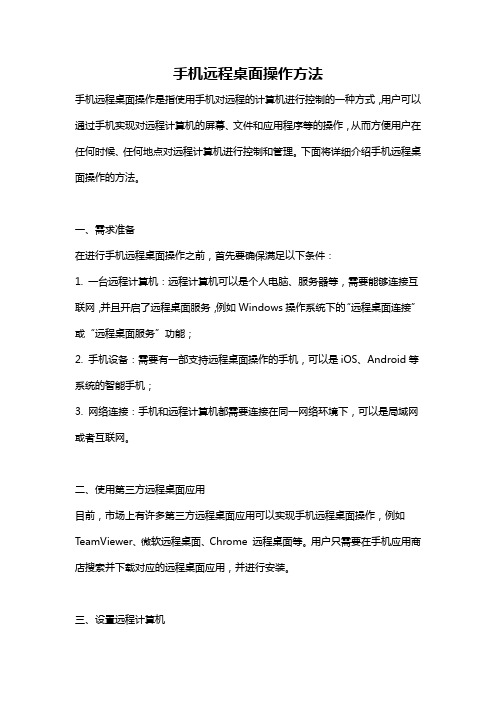
手机远程桌面操作方法手机远程桌面操作是指使用手机对远程的计算机进行控制的一种方式,用户可以通过手机实现对远程计算机的屏幕、文件和应用程序等的操作,从而方便用户在任何时候、任何地点对远程计算机进行控制和管理。
下面将详细介绍手机远程桌面操作的方法。
一、需求准备在进行手机远程桌面操作之前,首先要确保满足以下条件:1. 一台远程计算机:远程计算机可以是个人电脑、服务器等,需要能够连接互联网,并且开启了远程桌面服务,例如Windows操作系统下的“远程桌面连接”或“远程桌面服务”功能;2. 手机设备:需要有一部支持远程桌面操作的手机,可以是iOS、Android等系统的智能手机;3. 网络连接:手机和远程计算机都需要连接在同一网络环境下,可以是局域网或者互联网。
二、使用第三方远程桌面应用目前,市场上有许多第三方远程桌面应用可以实现手机远程桌面操作,例如TeamViewer、微软远程桌面、Chrome 远程桌面等。
用户只需要在手机应用商店搜索并下载对应的远程桌面应用,并进行安装。
三、设置远程计算机在远程计算机上设置远程桌面服务,以Windows操作系统为例,具体步骤如下:1. 打开“开始菜单”,搜索“远程桌面连接”或“远程桌面服务”,并打开相应的设置界面;2. 在“远程桌面连接”或“远程桌面服务”设置界面中,勾选“允许远程连接到此计算机”或“允许远程协助此计算机”,并设置所需的安全选项,例如允许使用账户和密码登录;3. 记录下远程计算机的IP地址或计算机名,用户需要在手机远程桌面应用中输入这些信息来连接远程计算机。
四、连接远程计算机打开手机上的远程桌面应用,按照应用的提示进行以下步骤:1. 输入远程计算机的IP地址或计算机名;2. 输入远程计算机的用户名和密码,确保能够正确登录;3. 点击连接按钮,等待连接成功。
五、进行远程操作成功连接到远程计算机后,用户可以进行以下操作:1. 屏幕控制:用户可以在手机上显示远程计算机的屏幕,并通过触摸屏幕进行鼠标操作、键盘输入等;2. 文件传输:用户可以在手机上直接访问远程计算机的文件系统,实现文件的传输和管理;3. 应用程序管理:用户可以在手机上启动、切换和关闭远程计算机上的应用程序;4. 设置调整:用户可以在手机上修改远程计算机的屏幕分辨率、音量、亮度等设置。
如何用手机控制电脑远程开机

如何用手机控制电脑远程开机
手机和电脑几乎每个人都拥有,手机的功能已经很强大了,在这个万物互联的时代,我们可以用手机来控制各种家电甚至可以用手机来查看我们绑定车辆的行驶历程和停放位置。
那么作为这个时代的代表性产品电脑又怎么不能用手机来控制开机呢。
小编这边就给大家分享下怎么远程控制电脑开机。
1、开机界面出现后,不停的按bios启动热键,具体是什么可以自行百度。
选择“高级设置”,“高级电源管理”,找到“有PCI-E/PCI设置唤醒”设置成开启,按“F10”保存退出。
2、手机跟电脑都下载TeamViewer远程工具,电脑上的远程工具会显示ID 和密码,并打开所有无人参与的选项。
3、点击“其他”,选择“选项”。
然后选择LAN唤醒,点开设置。
4、选择“公共地址”,输入公共IP地址或动态域名,填写端口默认值。
可登陆花生壳获取免费域名。
5、设置路由器绑定IP和MAC。
6、添加新的端口映射,并为端口填充公共地址的默认值。
7、路由器登录花生壳动态域名
8、打开“网络和共享中心”,点击连接,图中所示。
9、点击打开“属性”。
10、点击“设置”。
11、点击电源管理选项并选中“允许此设备唤醒计算机”。
12、打开手机上的TeamViewer,输入电脑的ID号,点击远程控制,输入密码即可。
13、您可以给设备命名,点击电源图标就能控制电脑开关机了。
以上就是小编分享的一份关于怎么用手机远程控制电脑开机的详细教程。
可能过程有点繁琐,但是设置一次后,就可以很方便了。
如何用手机控制电脑

如何用手机控制电脑随着科技的不断发展,手机已经成为了我们日常生活中不可或缺的一部分。
我们用手机来打电话、发短信、上网、玩游戏等等。
然而,你是否想过,是否有一种方法可以利用手机来控制电脑呢?答案是肯定的。
事实上,有许多方法可以让你用手机控制电脑,在本文中,我将介绍一些最常用的方法。
一、使用远程桌面软件远程桌面软件是使用广泛的一种工具,可以让你通过手机控制电脑。
其中一种最常用的远程桌面软件是TeamViewer。
首先,你需要在电脑上下载并安装TeamViewer软件。
然后,在手机上下载并安装TeamViewer应用。
接下来,打开手机上的应用,并输入你在电脑上设置的ID和密码。
一旦连接成功,你就可以通过手机来操控电脑了,你可以使用手机上的触摸屏来控制电脑上的鼠标和键盘。
二、使用VNC软件VNC是Virtual Network Computing的缩写,是一种允许你远程控制电脑的协议。
通过在电脑上安装VNC服务器软件,然后在手机上下载并安装一个VNC客户端软件,你就可以使用手机来远程控制电脑了。
在手机上运行VNC客户端应用,并输入你在电脑上设置的IP地址和端口号,然后点击连接。
你就可以看到电脑的桌面,并可以用手机上的触摸屏来控制电脑了。
三、使用专门的手机遥控软件除了上述的远程桌面软件和VNC软件,还有一些专门为手机遥控而设计的软件可以让你用手机来控制电脑。
例如,Unified Remote 是一款非常受欢迎的手机遥控软件,可以让你用手机来控制电脑上的鼠标、键盘和多媒体播放器等。
你只需要在电脑上下载并安装Unified Remote服务器软件,并在手机上下载并安装Unified Remote应用,然后连接电脑和手机,你就可以开始用手机来控制电脑了。
总结以上仅仅是一些常用的方法,让你可以用手机来控制电脑。
随着技术的不断进步,还会有更多的方法和工具出现。
无论你是想用手机来控制电脑进行工作,还是用手机来控制电脑娱乐,这些方法都能帮助你实现你的目标。
智能家居设备如何实现远程控制
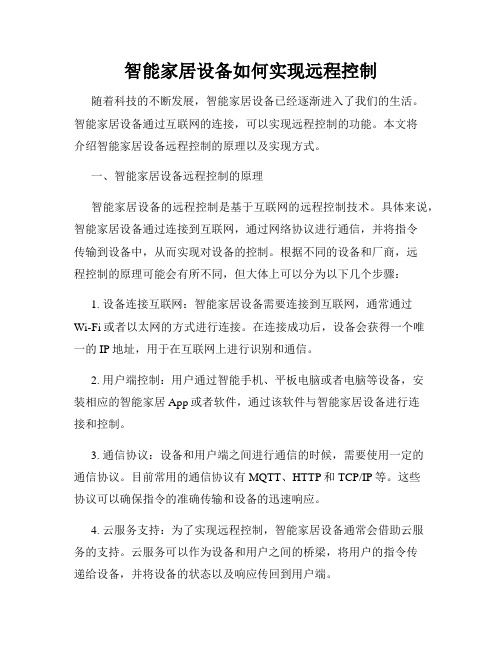
智能家居设备如何实现远程控制随着科技的不断发展,智能家居设备已经逐渐进入了我们的生活。
智能家居设备通过互联网的连接,可以实现远程控制的功能。
本文将介绍智能家居设备远程控制的原理以及实现方式。
一、智能家居设备远程控制的原理智能家居设备的远程控制是基于互联网的远程控制技术。
具体来说,智能家居设备通过连接到互联网,通过网络协议进行通信,并将指令传输到设备中,从而实现对设备的控制。
根据不同的设备和厂商,远程控制的原理可能会有所不同,但大体上可以分为以下几个步骤:1. 设备连接互联网:智能家居设备需要连接到互联网,通常通过Wi-Fi或者以太网的方式进行连接。
在连接成功后,设备会获得一个唯一的IP地址,用于在互联网上进行识别和通信。
2. 用户端控制:用户通过智能手机、平板电脑或者电脑等设备,安装相应的智能家居App或者软件,通过该软件与智能家居设备进行连接和控制。
3. 通信协议:设备和用户端之间进行通信的时候,需要使用一定的通信协议。
目前常用的通信协议有MQTT、HTTP和TCP/IP等。
这些协议可以确保指令的准确传输和设备的迅速响应。
4. 云服务支持:为了实现远程控制,智能家居设备通常会借助云服务的支持。
云服务可以作为设备和用户之间的桥梁,将用户的指令传递给设备,并将设备的状态以及响应传回到用户端。
5. 安全性保障:远程控制涉及到用户隐私和设备安全等方面的考虑。
为了保证远程控制的安全性,智能家居设备通常会采用加密传输技术,并提供用户身份认证的功能,确保只有授权的用户才能进行远程控制操作。
二、智能家居设备远程控制的实现方式目前,智能家居设备实现远程控制的方式有多种,下面将介绍几种常见的实现方式。
1. 云端控制:智能家居设备将状态信息上传到云端,用户通过智能手机等终端设备,通过云服务进行远程控制。
这种方式需要设备和云服务之间的配合,通过云服务将用户的指令传递给设备,并将设备的状态反馈给用户。
云端控制相对较为便捷,但也可能存在一定的延迟。
智能家居远程控制的原理
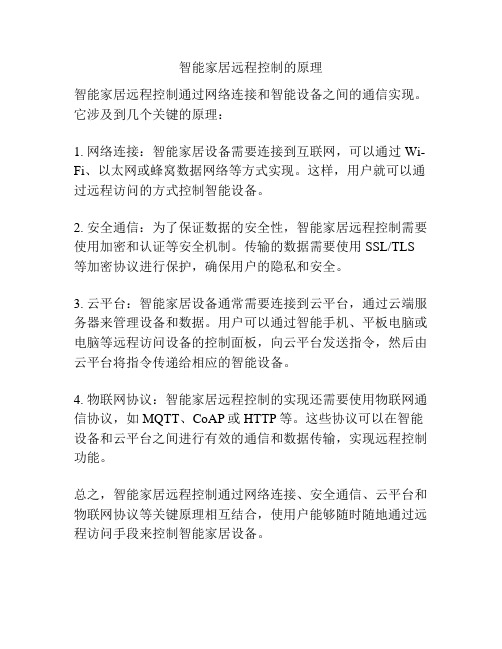
智能家居远程控制的原理
智能家居远程控制通过网络连接和智能设备之间的通信实现。
它涉及到几个关键的原理:
1. 网络连接:智能家居设备需要连接到互联网,可以通过Wi-Fi、以太网或蜂窝数据网络等方式实现。
这样,用户就可以通过远程访问的方式控制智能设备。
2. 安全通信:为了保证数据的安全性,智能家居远程控制需要使用加密和认证等安全机制。
传输的数据需要使用SSL/TLS 等加密协议进行保护,确保用户的隐私和安全。
3. 云平台:智能家居设备通常需要连接到云平台,通过云端服务器来管理设备和数据。
用户可以通过智能手机、平板电脑或电脑等远程访问设备的控制面板,向云平台发送指令,然后由云平台将指令传递给相应的智能设备。
4. 物联网协议:智能家居远程控制的实现还需要使用物联网通信协议,如MQTT、CoAP或HTTP等。
这些协议可以在智能设备和云平台之间进行有效的通信和数据传输,实现远程控制功能。
总之,智能家居远程控制通过网络连接、安全通信、云平台和物联网协议等关键原理相互结合,使用户能够随时随地通过远程访问手段来控制智能家居设备。
如何使用华为手机进行远程控制

如何使用华为手机进行远程控制随着科技的不断进步,远程控制已经成为我们日常生活中不可或缺的一部分。
华为手机作为一款功能强大的智能手机品牌,也提供了便捷的远程控制功能。
本文将介绍如何使用华为手机进行远程控制,以及如何正确设置和操作,以确保您的远程控制体验更加顺畅和安全。
一、远程控制的定义和用途远程控制是指通过网络或其他通信手段,使用一台设备来控制另一台设备的行为。
在日常生活中,远程控制可以应用于各种场景,例如遥控器控制电视、手机远程控制电脑等。
华为手机的远程控制功能主要用于控制其他设备,如电视、空调、摄像头等。
二、华为手机远程控制的设置步骤1. 确保您的华为手机和需要被控制的设备处于同一网络环境中。
2. 打开华为手机的设置界面,选择“智能辅助”或类似的选项。
3. 在智能辅助设置界面中,找到并点击“远程控制”选项。
4. 进入远程控制设置界面后,您可以看到已经搜索到的可控设备列表。
如果您的设备未显示在列表中,您可以点击“添加设备”手动添加。
5. 选择您需要控制的设备,并按照手机屏幕上的指示进行配对和连接。
6. 配对成功后,您可以通过华为手机的远程控制界面来控制被控制设备的各项功能。
三、华为手机远程控制的注意事项1. 确保您的手机和被控制设备都已经连接到网络,并且处于可用状态。
2. 对于需要配对的设备,如蓝牙耳机等,确保设备处于配对模式。
3. 在远程控制过程中,确保周围环境的网络信号稳定,以免影响控制效果。
4. 注意保护个人隐私和信息安全,避免使用不受信任的网络连接。
5. 如果您的华为手机系统版本较旧,可能无法支持某些新型设备的远程控制功能。
建议及时更新手机系统以获取更好的使用体验。
四、远程控制的优势和应用场景远程控制的优势在于提供了便捷和灵活的操作方式,使得用户可以随时随地控制设备。
下面是一些常见的远程控制应用场景:1. 远程控制家庭设备:通过华为手机远程控制功能,您可以在离家时打开或关闭家中的电器设备,如电视、空调等,提高了家居的智能化程度。
安卓手机与平板电脑远程控制电脑技巧分享

安卓手机与平板电脑远程控制电脑技巧分享发布时间:2012-06-16 23:01作者:至尊宝505 次阅读由于移动操作系统的特殊性,很多PC上的应用软件和业务软件都无法在移动设备上使用,因此移动办公的效果并不理想。
有没有这样的一款产品,既可以充分利用移动设备的便携性进行办公,又能可以像PC一样无所不能?对于这个问题,笔者今天给大家介绍一个超给力的应用——RemoteView。
随着移动设备和移动互联网高速发展,人们的生活、娱乐、工作无一不快速迈向移动化和智能化。
移动设备因其智能、便携、使用不受时间和地点限制等优点,正逐渐应用到我们的工作当中。
越来越多的企事业单位员工利用移动设备进行日常辅助办公,移动办公、智能办公的概念日益成为新时代办公的潮流。
但由于移动操作系统的特殊性,很多PC上的应用软件和业务软件都无法在移动设备上使用,因此移动办公的效果并不理想。
有没有这样的一款产品,既可以充分利用移动设备的便携性进行办公,又能可以像PC一样无所不能?对于这个问题,笔者今天给大家介绍一个超给力的应用——RemoteView。
通过移动设备远程操控办公室电脑上的各种常用软件RemoteView是一款可实现移动设备远程访问与控制电脑的产品,它可将移动设备的移动性和PC的高性能完美地结合,百分百实现便捷的移动办公。
不管是家中电脑还是办公室电脑,抑或者机房中的服务器,我们都通过智能手机/平台电脑远程访问与管理.通过移动设备实时查看与远程管理PC/服务器只需在智能手机/平板电脑上安装RemoteView App,在需要被控制的电脑上安装RemoteView代理程序,通过3G或者Wifi即可实现移动设备远程访问电脑随时进行办公.RemoteView远程控制电脑流程经过测试体验,笔者认为RemoteView具有以下的一些优点:基于Web连接,双重认证登录,安装和使用都很便捷.远程PC画面共享与实时远程控制.支持两端的键盘鼠标输入远程管理一台到多台电脑/服务器.支持虚拟机,支持iVPN,支持vPro远程电源管理、远程开关机.支持3G和WiFi,据说将来在4G网络也会提供最佳服务.在防火墙或路由器内的PC 也能控制.RemoteView不但支持搭载iOS平台的iPhone和iPad,同时支持Android 2.1以上的智能手机和平板电脑。
如何使用电脑进行远程控制

如何使用电脑进行远程控制远程控制是一种利用电脑技术实现远程操作的方法。
通过远程控制,用户可以在电脑之间或者远程设备之间进行数据传输、文件管理、程序操作等操作。
本文将介绍如何使用电脑进行远程控制,以及如何保证远程控制的安全性。
一、远程控制的基本原理远程控制技术基于网络通信,它通过将远程设备的屏幕、键盘、鼠标等输入输出与本地设备进行连接,使得用户可以像直接操作本地设备一样操控远程设备。
远程控制可以分为以下几个步骤:1. 建立网络连接:首先,需要确保本地设备和远程设备在同一网络下,或者通过互联网建立连接。
常见的远程控制方式包括局域网远程控制、虚拟专用网络(VPN)远程控制和远程桌面协议(RDP)远程控制等。
2. 验证身份和权限:在进行远程控制之前,通常需要进行身份验证和权限控制。
这样可以确保只有被授权的用户才能进行远程操控,并避免潜在的安全风险。
3. 连接远程设备:通过指定远程设备的IP地址或者域名,建立与远程设备的连接。
一旦连接成功,用户就可以像操作本地设备一样操控远程设备。
二、使用电脑进行远程控制的方法在实际操作中,有多种方式可以实现电脑的远程控制。
下面介绍几种常见的远程控制方法:1. 远程桌面软件:远程桌面软件可以帮助用户远程控制其他计算机的桌面。
其中,Windows操作系统自带了远程桌面功能,用户只需要在设置中启用该功能,并设置访问权限,然后使用另一台电脑连接即可。
2. 第三方远程控制软件:除了系统自带的远程桌面功能,还有一些第三方软件可以实现远程控制,如TeamViewer、AnyDesk等。
这些软件通常具有更多的功能,如文件传输、远程会议等,用户可以根据自己的需求选择合适的软件。
3. 远程控制App:现在智能手机已经成为人们生活中不可或缺的一部分,很多远程控制软件也推出了对应的App版本。
用户可以通过手机App对电脑进行远程控制,方便灵活。
三、远程控制的安全性保障远程控制涉及到用户的隐私和数据安全,因此需要采取一些措施保障远程控制的安全性:1. 强密码设置:在远程控制的过程中,用户通常需要设置远程访问密码。
hipc使用方法

hipc使用方法
HIPC是一款可以通过微信小程序进行远程控制电脑的工具。
以下是其使用
方法:
1. 在手机端,无需下载APP,只需要使用HIPC微信小程序即可。
在电脑端,需要下载安装HIPC客户端,但是客户端非常小,只有,因此完全不用担心内存占用的问题。
2. 手机连接电脑,只需要使用HIPC微信小程序扫描HIPC电脑客户端上面的小程序码即可连接。
3. 电脑与手机连接后,就可以在HIPC微信小程序中查看电脑的软硬件参数了。
点击“>”,还能看到更多的参数,CPU、主板、显卡等。
4. 通过HIPC微信小程序,可以对电脑进行关机、重启、锁定和睡眠操作。
当我们不在电脑旁边时,可以轻松控制家里或公司的电脑,防止泄露隐私。
5. 在HIPC的页面中往下拉,点击进入“个性化”页面,在这里有很多好看的电脑桌面壁纸供我们选择。
选择好壁纸后,点击壁纸右下角的【设为电脑壁纸】,在弹出的提示框中点击【设置】按钮,即可将电脑桌面设置为当前壁纸。
6. 在“个性化页面最上方有个截屏功能,点击【截屏】按钮,可以截取电脑当前屏幕的画面。
7. 在HIPC的页面中往下拉,点击进入“应用管理”页面,在这里可以看到电脑当前打开的应用和可以使用HIPC远程打开的应用列表。
点击某个软件,就会自动在电脑上启动,这个功能可以实现我们远程控制电脑。
以上是HIPC的使用方法,希望可以帮助到您。
浅谈物联网时代下的移动智能终端

浅谈物联网时代下的移动智能终端随着物联网技术的不断发展,越来越多的移动智能终端应运而生。
移动智能终端是指一类集成了多种功能的便携式电子设备,如智能手机、平板电脑、智能手表等。
它们不仅具备传统电子设备的功能,还能够通过互联网实现与物联网设备的连接和交互,使人们的生活更加智能化、便捷化。
一方面,移动智能终端作为访问物联网的入口,使得人们可以通过手机等智能终端随时随地地获取各种物联网设备传感器所提供的实时数据。
以智能家居系统为例,用户可以通过手机远程控制家里的智能设备,如开关灯、调节室内温度等,使得家居更加智能化。
而对于工业生产中的物联网应用,移动智能终端的使用也十分重要。
生产线工人可以通过手机查看机器数据,对各个环节进行监测和调整,从而提高整个生产效率。
另一方面,物联网的快速发展也推动了移动智能终端技术的进步。
例如,现在的智能手机具备了更多的传感器,如加速度计、GPS、陀螺仪等,可以实时获取周围环境信息。
这些传感器也有利于智能健康设备的发展,如智能手环,可以通过传感器来监测用户的运动量、心率等信息,为用户的体育锻炼提供更加准确的数据支持。
然而,物联网时代下,移动智能终端面临着许多挑战。
首先,对于一些传统设备厂商,如空调和电视等,他们也开始生产智能设备并引入物联网技术。
这意味着用户可以在家庭设备上直接控制设备,移动智能终端的重要性会逐步降低。
其次,移动智能终端技术的发展也受到了数据安全和隐私问题的困扰。
目前,国内外都存在着移动智能终端定位被窃取、使用者隐私被泄露的情况。
因此,保障用户数据安全不仅是移动智能终端厂商的责任,也需要政府采取措施进行监管。
总的来说,移动智能终端在物联网时代下扮演着关键角色,一方面是普通用户访问物联网设备的入口和控制中心,另一方面也需要应对许多技术和安全挑战。
因此,移动智能终端行业需要在技术创新上不断努力,保障用户隐私和信息安全,才能更好地推进物联网的普及和发展。
浅谈物联网时代下的移动智能终端
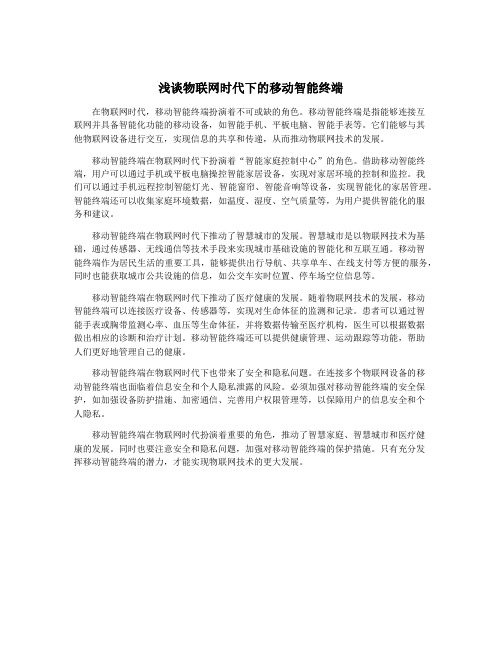
浅谈物联网时代下的移动智能终端在物联网时代,移动智能终端扮演着不可或缺的角色。
移动智能终端是指能够连接互联网并具备智能化功能的移动设备,如智能手机、平板电脑、智能手表等。
它们能够与其他物联网设备进行交互,实现信息的共享和传递,从而推动物联网技术的发展。
移动智能终端在物联网时代下扮演着“智能家庭控制中心”的角色。
借助移动智能终端,用户可以通过手机或平板电脑操控智能家居设备,实现对家居环境的控制和监控。
我们可以通过手机远程控制智能灯光、智能窗帘、智能音响等设备,实现智能化的家居管理。
智能终端还可以收集家庭环境数据,如温度、湿度、空气质量等,为用户提供智能化的服务和建议。
移动智能终端在物联网时代下推动了智慧城市的发展。
智慧城市是以物联网技术为基础,通过传感器、无线通信等技术手段来实现城市基础设施的智能化和互联互通。
移动智能终端作为居民生活的重要工具,能够提供出行导航、共享单车、在线支付等方便的服务,同时也能获取城市公共设施的信息,如公交车实时位置、停车场空位信息等。
移动智能终端在物联网时代下推动了医疗健康的发展。
随着物联网技术的发展,移动智能终端可以连接医疗设备、传感器等,实现对生命体征的监测和记录。
患者可以通过智能手表或胸带监测心率、血压等生命体征,并将数据传输至医疗机构,医生可以根据数据做出相应的诊断和治疗计划。
移动智能终端还可以提供健康管理、运动跟踪等功能,帮助人们更好地管理自己的健康。
移动智能终端在物联网时代下也带来了安全和隐私问题。
在连接多个物联网设备的移动智能终端也面临着信息安全和个人隐私泄露的风险。
必须加强对移动智能终端的安全保护,如加强设备防护措施、加密通信、完善用户权限管理等,以保障用户的信息安全和个人隐私。
移动智能终端在物联网时代扮演着重要的角色,推动了智慧家庭、智慧城市和医疗健康的发展。
同时也要注意安全和隐私问题,加强对移动智能终端的保护措施。
只有充分发挥移动智能终端的潜力,才能实现物联网技术的更大发展。
智能家居中的远程控制技术

智能家居中的远程控制技术随着科技的不断发展,人们的生活变得越来越方便而智能化。
而智能家居就是智能化生活的一个重要方面。
在智能家居中,使用远程控制技术可以使人们更加方便和便利地控制自己家中的各种功能。
下面来探讨一下智能家居中的远程控制技术。
一、智能家居的概念智能家居是指通过各种智能化设备,如传感器、智能手机、家庭电脑、智能电器等,来实现家庭自动化控制、电器联动、家庭娱乐等各种生活方式的智能化,以提高生活品质和安全水平的一种家居控制系统。
智能家居可以是独立控制的系统,也可以是与现有家庭电子设备系统集成的全屋智能家居系统。
二、智能家居的远程控制技术1. 远程控制技术的定义远程控制技术是指通过网络、无线电波、红外线、蓝牙等手段对地理位置不同的设备进行控制的技术。
智能家居中的远程控制技术则指的是通过互联网等网络手段来远程控制家庭电器、照明、安防等各种智能家居设备以及家庭娱乐等内容。
2. 远程控制技术的优点采用远程控制技术的优点主要包括以下几个方面:(1)便于操作:可以随时随地通过手机等设备来进行控制;(2)减少能源浪费:可以随时控制家庭用电情况,减少能源浪费;(3)提高生活品质:可以根据自己的需求随时调整居家环境;(4)提高安全水平:可以远程监控家庭安全状况,提高家庭安全水平。
三、智能家居中的远程控制技术实现方法1. 无线网络技术采用无线网络技术实现远程控制,可以使智能家居设备与互联网连接,使用智能手机等设备对家庭设备进行远程控制。
无线网络技术的优点是方便、快捷、灵活,但存在安全性问题。
2. ZigBee技术ZigBee是一种专门用于远程控制的低功耗和低速传输技术。
它有着低功耗、高安全性、成本低等优点,适用于家庭智能化控制中的远程控制场景。
ZigBee技术的缺点是传输速度慢。
3. GSM/GPRS技术GSM/GPRS技术是指通过移动通讯网络实现远程控制技术。
采用GSM/GPRS技术,可以实现远程固定电话、移动电话、电脑及各种无线移动终端对家庭设备进行远程控制。
教你如何用手机远程控制电脑

教你如何用手机远程控制电脑!(已上图)
{ 本帖最后由 mormat 于 2009-06-29 19:57 编辑 }
看到有机油问如何远程控制,正好我也试了一把,感觉玩起来的确很爽!
所以写这个给需要的朋友!
想要远程控制电脑,需要2个大步骤
第一个步骤:在电脑上操作
1.打开”控制面板“————”用户账户“
查看你的账户(以下都以administrator为例子,其他账户也是可以的)是否设置了密码,如果没有,请设置好密码,以备后面使用
2.右键打开”我的电脑“属性面板
选择最后一个标签”远程“
勾选”允许用户远程连接到此计算机“点击”选择远程用户“
”添加“administrator用户
电脑上的步骤到此完成!
第二个步骤:在手机上完成
1.打开wpctsc.exe(远程控制软件)
2.点击”option“进行设置
GPRS连接的选择:256色
WIFI和USB就选:High Color(16 bit) Full screen
最后一个是让PC的屏全部显示在你的手机上
还有声音设置成”play on this device“就可以用手机播放电脑上的音乐了:)
设置好了,就可以点击OK返回到主界面了
3.在主界面里填写
computer:(你要控制的电脑的名字)
user name:(刚才举例的”administrator“)password:(就是administrator的账户密码)domain:(电脑的ip地址)
点击connect,开始激动之旅吧!!!。
手机如何远程控制电脑
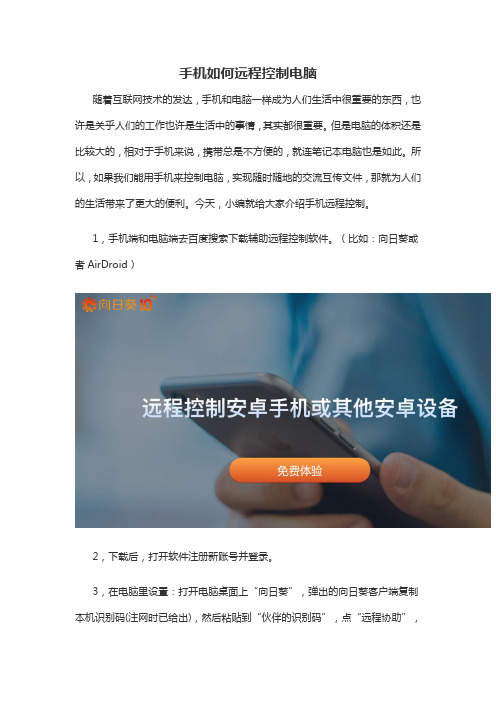
手机如何远程控制电脑随着互联网技术的发达,手机和电脑一样成为人们生活中很重要的东西,也许是关乎人们的工作也许是生活中的事情,其实都很重要。
但是电脑的体积还是比较大的,相对于手机来说,携带总是不方便的,就连笔记本电脑也是如此。
所以,如果我们能用手机来控制电脑,实现随时随地的交流互传文件,那就为人们的生活带来了更大的便利。
今天,小编就给大家介绍手机远程控制。
1,手机端和电脑端去百度搜索下载辅助远程控制软件。
(比如:向日葵或者AirDroid)2,下载后,打开软件注册新账号并登录。
3,在电脑里设置:打开电脑桌面上“向日葵”,弹出的向日葵客户端复制本机识别码(注网时已给出),然后粘贴到“伙伴的识别码”,点“远程协助”,点“远程请求”,点“接受”,显示电脑远程桌面,如不想看,点“任务管理器”,结束任务。
,4,在手机里设置:打开手机上的向日葵控制端,打开“发现”,点远程协助,输入识别码,点“下一步”,输入验证码,进入远程电脑桌面,然后选择快捷键盘,进行各种电脑操作。
四、使用:(1)点“我的”,你会看到你的手机账号以及其他一些信息。
(2)点“主机”,输入识别码,点发送请求,你会得到“该主机已经被告绑定了”的提示,点确认,绑定成功。
另外,如果点添加主机,输入计算机名称,会得葵码。
(3)点击“发现”。
可以进入两种操作:一是点“远程协助”,点击“识别码验证码”,经过连接、验证过程,即可在手机里“显示电脑桌面”;然后,可以在本地局域网或远程互联网的条件下通过手机对电脑进行各种操作了。
二是点“局域网扫描”,会弹出计算机名称和IP地址等有关信息,进一步点击这些,又会弹出桌面控制、摄像头、桌面观看、远程文件、重启等快捷图标。
分别打开这些功能菜单,按要求输入Windows账户和密码,即可登录进入虚拟的电脑里面。
家庭用电器的远程控制技术

家庭用电器的远程控制技术随着科技的不断进步和智能化的发展,家庭用电器的远程控制技术逐渐走入我们的生活。
这项技术的出现使得家庭用电器的控制更加简单便捷,为我们的生活带来了极大的便利性。
本文将探讨家庭用电器远程控制技术的原理、应用以及对生活的影响。
一、家庭用电器远程控制技术的原理家庭用电器的远程控制技术基于无线通信技术和智能化控制系统。
通常通过使用智能手机、电脑或遥控器等设备,通过与家电设备进行连接,实现对家电的遥控操作。
通过互联网或蓝牙等无线通信方式,将用户的指令传输到家电设备,从而完成对家电的控制。
这种技术的实现,有效地打破了传统的物理限制,使得用户可以通过远程控制实现对家电的管理和操作。
二、家庭用电器远程控制技术的应用1. 家庭安全家庭用电器的远程控制技术可以与安全系统相结合,实现对家庭的全方位监控和保护。
例如,用户可以通过手机远程控制家中的监控摄像头,实时观察家里的情况,随时随地进行安全监测。
当发现异常情况时,用户可以及时采取措施,保障家庭的安全。
2. 能源管理远程控制技术可以帮助用户实现对家庭用电器的智能管理,提高能源利用效率。
例如,用户可以通过手机远程控制家中的空调、热水器等设备,提前进行定时开启或关闭,合理利用能源资源,降低能源消耗。
3. 生活便捷通过远程控制技术,用户可以实现对家电的灵活操作,提升生活的便捷程度。
例如,用户在外出途中可以通过手机远程控制智能洗衣机,设定好洗衣时间,回到家后即可洗好的衣物,省去了等待的时间,提高了生活效率。
4. 老人护理对于老人来说,通过远程控制技术可以实现对家电设备的远程操作和监测。
家居智能系统可以通过感应器等设备,实时对老人的行为进行监测,并及时发出警报。
同时,用户还可以通过远程控制技术帮助老人进行家电设备的使用,增加了老人的生活自理能力。
三、家庭用电器远程控制技术对生活的影响家庭用电器的远程控制技术使得我们的生活更加智能化、便捷化和安全化。
通过与智能手机等设备的连接,我们可以实现对家电的远程操控,为我们的生活带来了诸多便利。
如何在课堂中用手机操作电脑

如何在课堂中用手机操作电脑手机操作电脑在现代社会已成为一种常见的技能。
随着科技的迅猛发展,手机已经成为了人们日常生活的必备品,而电脑则是工作学习中必不可少的工具。
在课堂中,学生可能需要使用手机远程控制电脑进行教学活动或演示,因此,掌握如何在课堂中用手机操作电脑是非常必要的。
本文将介绍几种常见的方法和技巧,帮助读者在课堂中灵活运用手机操作电脑。
一、使用远程桌面应用程序远程桌面应用程序是一种方便的工具,可以实现通过手机远程控制电脑的功能。
使用远程桌面应用程序,你需要在手机和电脑上同时安装相应的应用程序,然后进行连接和设置。
以下是一般的步骤:1. 在手机上下载并安装远程桌面应用程序。
市场上有很多可供选择的应用程序,如TeamViewer、Chrome Remote Desktop等。
根据自己的需求选择适合的应用程序。
2. 在电脑上下载并安装对应的远程桌面应用程序。
打开程序,设置用户名和密码等信息。
3. 打开手机上的远程桌面应用程序,输入电脑的IP地址或用户名和密码进行连接。
4. 连接成功后,你就可以通过手机操作电脑了。
你可以使用手机上的触摸屏或鼠标模拟器来操作电脑屏幕,访问文件、浏览网页等等。
二、使用投屏功能投屏功能是指将手机屏幕内容镜像到电脑屏幕上,通过电脑操作手机的功能。
使用投屏功能,你需要确保手机和电脑在同一局域网内,并且安装了相应的应用程序。
以下是一般的步骤:1. 在电脑上下载并安装手机投屏应用程序。
例如AirDroid、ApowerMirror等。
打开应用程序,设置用户名和密码等信息。
2. 在手机上下载并安装同样的应用程序。
3. 打开手机投屏应用程序,登录并连接到电脑。
4. 连接成功后,你就可以在电脑上看到手机屏幕的镜像了。
你可以使用电脑鼠标或键盘来操作手机屏幕,浏览手机上的应用、发送短信、打电话等等。
三、使用云服务云服务是指将文件和数据存储在互联网上的服务器上,通过网络连接可以随时访问和管理。
智能设备远程控制

智能设备远程控制随着科技的不断发展,智能设备已经成为我们生活中不可或缺的一部分。
从智能手机到智能家居,通过简单的操作,我们能够轻松地控制各种设备。
而其中最令人兴奋的功能之一就是远程控制。
通过远程控制,我们可以随时随地对智能设备进行操作和监控,为我们的生活带来了极大的便利和安全性。
智能设备的远程控制具有许多优势。
首先,它提供了便利性。
无论我们身处何地,只需通过智能手机或其他终端设备的APP或网页,就能轻松地操控各种智能设备。
假设我们在外地度假,可以通过远程控制系统打开我们家中的灯光,制造一个有人在家的假象,提高安全性。
或者当我们忘记关闭空调或电视时,可以随时随地使用智能设备的远程控制功能来关闭它们,从而节省能源,降低电费支出。
其次,远程控制也为我们提供了无处不在的监控。
当我们外出时,通过智能摄像头的远程控制功能,可以随时监视家中的情况。
无论是看护婴儿,还是确保家中的安全,远程监控都让我们更加安心。
同时,远程监控还可以帮助我们迅速发现异常情况。
比如,当家中的烟雾报警器响起时,我们可以通过智能设备的远程控制功能立即得到通知,并能够及时采取措施,避免火灾事故的发生。
除了家庭使用,智能设备远程控制在商业领域也有广泛的应用。
举个例子,餐厅老板可以通过远程控制智能照明系统,根据客流量自动调节灯光亮度,提供更好的用餐氛围。
酒店管理者可以通过智能门锁的远程控制功能,随时为客人开启或关闭房间门锁,提供更加个性化的服务。
这些例子都展示了智能设备远程控制在不同场景下的实际应用和价值。
当然,智能设备远程控制也存在一些挑战和问题。
首先,安全性是一个重要的考虑因素。
由于远程控制依赖于互联网连接,因此智能设备可能会成为黑客的目标。
为了保护个人隐私和设备安全,制造商和用户都需要采取一系列的安全措施,如选择强密码,定期更新固件等。
其次,智能设备的远程控制需要稳定的网络连接。
当网络信号不好时,远程操作可能会出现延迟或失败,影响使用体验。
远程访问和数据传输的原理和方法

远程访问和数据传输的原理和方法在当今数字化时代,数据传输和远程访问已经成为生产和工作的标配。
让我们一起了解一下远程访问和数据传输的原理和方法。
一、远程访问的原理和方法远程访问是指用户可以通过网络连接到不同地点的计算机、服务器、设备等,并控制和操作这些设备,实现远程协作、共享资源等操作。
远程访问有很多种实现方式,以下简要介绍几种常见的远程访问方法:1. 远程桌面协议(RDP)远程桌面协议是微软开发的一种协议,可以让 Windows 操作系统用户通过 Internet 连接到远程计算机,并控制其桌面及文件。
可以将本地的所有控制传给远端计算机,并在两台计算机之间实现数据传输。
远程桌面协议是一种标准的远程控制协议,特点是可靠、实用,用户不需要使用第三方应用程序即可实现控制。
2. 虚拟专用网络(VPN)虚拟专用网络,是指使用加密和隧道技术将用户的本地网络连接到远程网络的一种安全连接方式。
VPN 属于安全策略中的一种重要形式,可以实现将其本地计算机视为局域网中的计算机,并在其之间实现数据传输。
VPN 不需要连接操作,因此可以在任何地点安全访问内部文件,支持跨平台或跨设备工作。
3. 远程终端协议(SSH)远程终端协议是一种加密的网络协议,可以让用户使用远程计算机的命令行接口,可以在网络上安全地管理远程终端。
随着SSH 安全性的提高,SSH 协议还可以通过 VPN 实现远程访问,可以将其视为VPN连接的关键方式。
SSH 是一种基于数据传输的影响,可以安全地在网络上交换数据。
二、数据传输的原理和方法数据传输是指在网络之间传递数据的过程,包括数据传输协议、数据编码方式、安全性授权等多个方面。
以下是数据传输常用的几种实现方法:1. 文件传输协议(FTP)FTP 是 Internet 传输协议中的标准协议,通过 FTP 协议可以在主机之间传输文件。
FTP 可以通过使用加密技术来提高传输的安全性,并保护数据的完整性和可靠性。
- 1、下载文档前请自行甄别文档内容的完整性,平台不提供额外的编辑、内容补充、找答案等附加服务。
- 2、"仅部分预览"的文档,不可在线预览部分如存在完整性等问题,可反馈申请退款(可完整预览的文档不适用该条件!)。
- 3、如文档侵犯您的权益,请联系客服反馈,我们会尽快为您处理(人工客服工作时间:9:00-18:30)。
浅谈智能手机对个人电脑的远程控制
许杰
(黔南民族师范学院物理与电子科学系,贵州都匀558000)
摘要:通过在塞班操作系统手机上运行TSMobiles 软件,基于Windows远程桌面(RDP)协议,实现了对个人电脑的远程连接,使手机用户可以随时随地掌握个人电脑的情况,并能通过手机发出相应指令对个人电脑进行操作。
关键词:智能手机; TSMobiles; 个人电脑; 远程控制
1 引言
近年来随着通信技术的不段发展和人们消费水平的不断提高,智能手机的普及越来越大众化。
对智能手机的应用功能要求也越来越来高。
另一方面现代生活节奏也使更多白领要求通讯工具有更多的实用功能。
因此,用手机对个人电脑的远程控制符合大众的需求。
本文介绍了利用手机运行TSMobiles软件利用通信网络与个人电脑连接,实现远程控制。
利用手机移动性强、通信网络覆盖面广的优点实现了随时随地对个人电脑实施控制,从而实现大众无时无刻对办公、生活、娱乐等方面的需求。
2 对系统的介绍和要求
TSMobiles是一个运行在手机上的JAVA软件,它基于Windows 远程桌面(RDP)协议,让你可以通过手机远程访问运行Windows操作系统的电脑桌面或Windows Server系
统的终端服务,效果等同于电脑上面的远程桌面链接(MSTSC命令)。
主要功能:兼容WinXP/7/Vista/NT/2000/2003/2008等Windows系列操作系统;可以保存要连接的远程主机列表,并可以对列表进行加密管理,以杜绝未经许可的访问;手机键盘可以当电脑键盘直接输入文本到远程的应用程序中;支持全屏或放大/缩小两种屏幕显示模式;支持Windows系统的热键,比如:WIN+R、F4;
2.1 对手机系统和网络的要求:支持的设备:JAVA (J2ME) MIDP 2.0;内存要求:不少于2M的空闲内存;屏幕大小:至少130*170,65536色;网络要求:GPRS、EDGE、3G或者WIFI无线局域网络;手机端要求连接PC需要:利用GPRS,但必需是cmnet接入方式;wlan 直接访问被控电脑。
2.2 个人电脑,需满足以下条件:开放远程桌面功能(我的电脑,右健,属性--远程---勾选上:允许用户远程连接此计算机,同时设置好PC防火墙,开放3389端口);具备与手机直接连接IP,如,公网IP,或者通过WLAN连接的内网IP (此地址,是手机访问的依据)。
3 安装运行
3.1 下载安装(塞班操作系统的手机需对软件进行签名。
)
3.2 运行安装后的软件:
手机上的启动画面:
3.3 对软件的设置
首先要知道你的个人电脑当前ip地址
设置好后保存生成一个主机列表
3.4 连接主机列表中的电脑:
在手机端选择Connect:
选择链接所需的网络,支持WIFI(国行手机请使用CMNET链接):
网络根据自己的情况选择,使用GPRS CMNET网络链接速度也在接受的范围之内。
约5秒钟连接成功,默认是全屏显示。
3.5 对远程桌面的具体操作:
A、鼠标的移动:进入后可用手机方向键或导航键移动鼠标到目的位置;
B、鼠标的操作:可用手机确认键单击或双击,或按5后调出操作菜单操作,或用快捷键(1左单击,2左双击,3右击,6左单击并保持)操作;
C、桌面的放大、缩小:可按5然后选择Zoom in或按快捷键(8放大,9缩小)操作;
D、Windows快捷键的操作:可按5然后选择Send Shortcut或按快捷键4选择相应的快捷键(快捷键可自己手工添加),然后选项——发送;
E、文本的输入:按5在弹出的菜单中选择Send text或按快捷键0;
F、其他操作:直接输入:按5在弹出的菜单中选择Direct input 可实现用手机键盘直接输入文本到远端程序中。
断开链接:按按5在弹出的菜单中选择Disconnect。
调用电脑功能键(ENTER/ESCAPE/TAB/PAGEUP/PAGEDOWN/HOME/END/INSERT/DELETE等),按#号。
G、软件设置:打开软件在选项中选择Setup:
Desktop size:主要设置屏幕尺寸,分辨率等,默认是全屏显示;
Keyboard layout:主要设置键盘类型,共有10个国家可选择(美国,英国,日本,俄罗斯,西班牙,法国,意大利,芬兰,德国,加拿大);
Startup password:此项对主机列表设置密码,以防未经许可的访问,或手机遗失带来的安
全风险,密码忘记后可重设,此时主机列表自动会清空;
Assign keys:此项共有4个设置项,有两项可自定义;
Desptop orientation:可对屏幕进行旋转;
Screen mode:里面只有一个选项,就全屏显示;
Language:软件语言,只有英语、德语;
Others:本选项里面可设置远程桌面的工作模式(位图),鼠标灵敏度(默认3,调到5以上鼠标跑太快,定位不准),List menu(触摸屏用户请选择此项)。
H、流量监控(Traffic meter):
参考文献:
[1]Nokia E63 用户手册版本1.0[M];(北京:诺基亚中国有限公司),2008.
[2]shape.services.TsMobiles.v2.4.6.S60.Uesr.Guide ,2009.
、。
